Исправление ошибки msvcr80 dll: GTA San Andreas
Что такое ошибка msvcr80 dll и почему она возникает в GTA San Andreas?
Ошибка msvcr80 dll — это сообщение об ошибке в операционной системе Windows, которое указывает на отсутствие или повреждение файла ключевой библиотеки Microsoft Visual C++.
Часто эта ошибка возникает в игре GTA San Andreas, потому что игра работает на платформе Microsoft Visual C++. Недостающий файл msvcr80 dll может вызвать проблемы с запуском игры или периодические сбои в процессе игры.
Как исправить ошибку msvcr80 dll в GTA San Andreas?
- Скачать и установить пакет Microsoft Visual C++ 2005 SP1 (https://www.microsoft.com/en-us/download/details.aspx?id=5638)
- Переустановить игру GTA San Andreas и при установке выбрать опцию установки Visual C++ 2005 SP1
- Заменить поврежденный или отсутствующий файл msvcr80 dll на новый файл из интернета или другого источника. Рекомендуется загрузить файл только с доверенного сайта и сканировать его антивирусным ПО перед использованием.
Выбор конкретного способа исправления ошибки msvcr80 dll зависит от причины этой ошибки и состояния вашей системы. Если ошибка все еще не устранена, обратитесь к специалисту по компьютерным проблемам за помощью.
Решение 1: Запуск средства проверки системных файлов
Проверка системных файлов (SFC) — это утилита, присутствующая в Microsoft Windows, которая позволяет пользователям сканировать свои компьютеры на наличие поврежденных файлов в их операционной системе. Этот инструмент присутствует в Microsoft Windows с Windows 98. Это очень полезный инструмент для диагностики проблемы и проверки того, не связана ли какая-либо проблема с поврежденными файлами в Windows.
Мы можем попробовать запустить SFC и посмотрим, решится ли наша проблема. При запуске SFC вы получите один из трех ответов.
- Windows не обнаружила нарушений целостности
- Windows Resource Protection обнаружила поврежденные файлы и отремонтировал их
- Защита ресурсов Windows обнаружила поврежденные файлы, но не смогла исправить некоторые (или все) из них
- Нажмите Windows + R , чтобы запустить приложение «Выполнить». Введите « taskmgr » в диалоговом окне и нажмите Enter, чтобы запустить диспетчер задач вашего компьютера.
- Теперь нажмите на опцию «Файл» в верхней левой части окна. и выберите « Запустить новую задачу » из списка доступных параметров.
- Теперь введите« powershell »в диалоговом окне и отметьте параметр под которым гласит: « Создать эту задачу с правами администратора ».
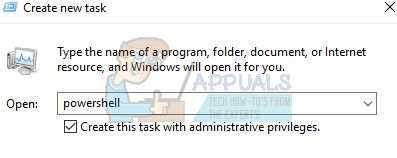
- В Windows Powershell введите« sfc/scannow »и нажмите Enter. . Этот процесс может занять некоторое время, так как все ваши файлы Windows сканируются компьютером и проверяются на наличие поврежденных фаз.
Если вы столкнулись с ошибкой, в которой Windows заявляет, что обнаружила некоторые ошибки, но не смогла их исправить, вы должны ввести« sfc/verifyonly ». Дождитесь полного завершения процесса.
Если вы все еще не можете восстановить поврежденные файлы, выполните команду« DISM/Online/Cleanup-Image/RestoreHealth »в PowerShell. Это загрузит поврежденные файлы с серверов обновлений Windows и заменит поврежденные
Обратите внимание, что этот процесс также может занять некоторое время в зависимости от вашего интернет-соединения. Не отменяйте ни на каком этапе и дайте ему поработать.. Если ошибка была обнаружена и исправлена с помощью вышеуказанных методов, перезапустите на вашем компьютере, переустановите приложение и проверьте, правильно ли оно запускается
Если ошибка была обнаружена и исправлена с помощью вышеуказанных методов, перезапустите на вашем компьютере, переустановите приложение и проверьте, правильно ли оно запускается.
Когда появляется отсутствующая ошибка Msvcr80.dll?
Если вы видите эти сообщения, то у вас проблемы с Msvcr80.dll:
- Программа не запускается, потому что Msvcr80.dll отсутствует на вашем компьютере.
- Msvcr80.dll пропала.
- Msvcr80.dll не найдена.
- Msvcr80.dll пропала с вашего компьютера. Попробуйте переустановить программу, чтобы исправить эту проблему.
- «Это приложение не запустилось из-за того, что Msvcr80.dll не была найдена. Переустановка приложения может исправить эту проблему.»
Но что делать, когда возникают проблемы при запуске программы? В данном случае проблема с Msvcr80.dll. Вот несколько способов быстро и навсегда устранить эту ошибку.:
Что такое msvcr80.dll?
msvcr80.dll это файл библиотеки динамических ссылок, который является частью разработанный VMware, Inc., Версия программного обеспечения: обычно о по размеру, но версия у вас может отличаться. Файлы DLL — это формат файлов для динамических библиотек, который используется для хранения нескольких кодов и процедур для программ Windows. Файлы DLL были созданы, чтобы позволить нескольким программам использовать их информацию одновременно, тем самым сохраняя память. Это также позволяет пользователю изменять кодировку нескольких приложений одновременно, не изменяя сами приложения. Библиотеки DLL могут быть преобразованы в статические библиотеки с помощью дизассемблирования MSIL или DLL в Lib 3.00. Формат файла .exe файлов аналогичен формату DLL. Файлы DLL, и оба типа файлов содержат код, данные и ресурсы.
Наиболее важные факты о msvcr80.dll:
- Имя: msvcr80.dll
- Программного обеспечения: Гостевой агент VMware vCenter Update Manager
- Издатель: VMware, Inc.
- URL издателя: www.vmware.com
- Файл справки:
- Известно, что до 14.24 MB по размеру на большинстве окон;
(дополнительное предложение для Reimage — Cайт | Лицензионное соглашение | Персональные данные | Удалить)
Как скачать файл Msvcr.dll нужного года выпуска?
Довольно просто можно определить, к какому году выпуска Visual C++ относится библиотека dll, которой не хватает. Для этого следует посмотреть на последние цифры в недостающем файле, сравнив со списком ниже:
- msvcr120.dll — Microsoft Visual C++ 2013
- msvcr110.dll — Microsoft Visual C++ 2012
- msvcr100.dll — Microsoft Visual C++ 2010
- msvcr90.dll — Microsoft Visual C++ 2008
- msvcr80.dll — Microsoft Visual C++ 2005
Обратите внимание, что буквы в начале не имеют никакого значения для версии библиотеки, и нужно выбирать Visual C++ для загрузки, исходя из цифр. Определив, какого года выпуска компонент с недостающей библиотекой dll, останется выполнить инструкцию выше, но для соответствующей версии Visual C++. Внимание: скачивайте Visual C++ необходимого года выпуска только с официального сайта Microsoft, чтобы вместе с недостающими библиотеками не загрузить на компьютер вирусы
Внимание: скачивайте Visual C++ необходимого года выпуска только с официального сайта Microsoft, чтобы вместе с недостающими библиотеками не загрузить на компьютер вирусы
Распространенные сообщения об ошибках в msvcr80.dll
Как вы можете себе представить, некоторые DLL появляются чаще в сообщениях об ошибках, чем другие. Вот некоторые из DLL, которые, как известно, вызывают проблемы.
- Не удалось запустить приложение, так как msvcr80.dll не был найден. Переустановка приложения может решить проблему.
- msvcr80.dll не найден
- msvcr80.dll отсутствует
- Обязательная DLL-библиотека msvcr80.dll не найдена
- Приложение или msvcr80.dll не является допустимым образом Windows
- msvcr80.dll отсутствует или поврежден
- Не удается найти msvcr80.dll
- Не удается запустить msvcr80.dll. Отсутствует обязательный компонент: msvcr80.dll. Пожалуйста, установите msvcr80.dll снова.
Что такое msvcr80.dll?
«Msvcr80.dll пропущена» — это достаточно стандартная ошибка на Windows PC. Чаще всего проблема заключается в установке обновления Windows и неудачной установке некоторой программы.:
A .dll файл (Dynamic Link Library) функционирует, когда конкретной программе нужен этот .dll файл. Если он поврежден/пропущен, пользователи видят, например, ошибку msvcr80.dll, которая приводит к аварийному завершению работы. Стоит добавить, что msvcr80.dll — это файл, используемый в дистрибутиве Visual C++ Redistributable для Visual Studio 2015.:
При появлении уведомления о пропущенном файле пользователи начинают поиск загрузки msvcr80.dll. Лучше делать это в проверенном месте, например на сайте DLL Kit, где нет ни угроз, ни вирусов.:
Как исправить ошибки msvcr80.dll всего за несколько шагов?
Помните, прежде чем предпринимать какие-либо действия, связанные с системными файлами, сделайте резервную копию ваших данных!
Ошибки файла msvcr80.dll могут быть вызваны различными причинами, поэтому полезно попытаться исправить их различными способами.
Шаг 1.. Сканирование компьютера на наличие вредоносных программ.
Файлы Windows обычно подвергаются атаке со стороны вредоносного программного обеспечения, которое не позволяет им работать должным образом. Первым шагом в решении проблем с файлом msvcr80.dll или любыми другими системными файлами Windows должно быть сканирование системы на наличие вредоносных программ с использованием антивирусного инструмента.
Если по какой-либо причине в вашей системе еще не установлено антивирусное программное обеспечение, вы должны сделать это немедленно
Незащищенная система не только является источником ошибок в файлах, но, что более важно, делает вашу систему уязвимой для многих опасностей. Если вы не знаете, какой антивирусный инструмент выбрать, обратитесь к этой статье Википедии — сравнение антивирусного программного обеспечения
Шаг 2.. Обновите систему и драйверы.
Установка соответствующих исправлений и обновлений Microsoft Windows может решить ваши проблемы, связанные с файлом msvcr80.dll. Используйте специальный инструмент Windows для выполнения обновления.
- Откройте меню «Пуск» в Windows.
- Введите «Центр обновления Windows» в поле поиска.
- Выберите подходящую программу (название может отличаться в зависимости от версии вашей системы)
- Проверьте, обновлена ли ваша система. Если в списке есть непримененные обновления, немедленно установите их.
- После завершения обновления перезагрузите компьютер, чтобы завершить процесс.
Помимо обновления системы рекомендуется установить последние версии драйверов устройств, так как драйверы могут влиять на правильную работу msvcr80.dll или других системных файлов. Для этого перейдите на веб-сайт производителя вашего компьютера или устройства, где вы найдете информацию о последних обновлениях драйверов.
Шаг 3.. Используйте средство проверки системных файлов (SFC).
Проверка системных файлов — это инструмент Microsoft Windows. Как следует из названия, инструмент используется для идентификации и адресации ошибок, связанных с системным файлом, в том числе связанных с файлом msvcr80.dll. После обнаружения ошибки, связанной с файлом %fileextension%, программа пытается автоматически заменить файл msvcr80.dll на исправно работающую версию. Чтобы использовать инструмент:
- Откройте меню «Пуск» в Windows.
- Введите «cmd» в поле поиска
- Найдите результат «Командная строка» — пока не запускайте его:
- Нажмите правую кнопку мыши и выберите «Запуск от имени администратора»
- Введите «sfc / scannow» в командной строке, чтобы запустить программу, и следуйте инструкциям.
Шаг 4. Восстановление системы Windows.
Другой подход заключается в восстановлении системы до предыдущего состояния до того, как произошла ошибка файла msvcr80.dll. Чтобы восстановить вашу систему, следуйте инструкциям ниже
- Откройте меню «Пуск» в Windows.
- Введите «Восстановление системы» в поле поиска.
- Запустите средство восстановления системы — его имя может отличаться в зависимости от версии системы.
- Приложение проведет вас через весь процесс — внимательно прочитайте сообщения
- После завершения процесса перезагрузите компьютер.
Если все вышеупомянутые методы завершились неудачно и проблема с файлом msvcr80.dll не была решена, перейдите к следующему шагу. Помните, что следующие шаги предназначены только для опытных пользователей
Информация о файле MSVCR80.dll
Процесс Microsoft C Runtime Library или Microsoft Office Enterprise (версия 2007) или Microsoft Office Standard (версия 2007) принадлежит программе Microsoft Visual Studio (версия 2005) или Microsoft Visual C (версия 2005 Redistributable) или Microsoft Office Professional Plus (версия 2010) или Microsoft Office Enterprise (версия 2007) или Microsoft Office Single Image (версия 2010) или ASUS Splendid Video Enhancement или Управляющие объекты Microsoft SQL Server (версия 2014 Management Objects, 2016 Management Objects, 2016 ADOMD.NET, 2012 Management Objects) или Compatibility Pack for the (версия 2007 Office) или Microsoft SQL Server Compact (версия 3.5 SP2 ENU) от Microsoft (www.microsoft.com).
Описание: MSVCR80.dll не является необходимым для Windows. MSVCR80.dll находится в подпапках C:\Windows.
Известны следующие размеры файла для Windows 10/11/7 626,688 байт (61% всех случаев), 632,656 байт или 635,904 байт. .dll file (Dynamic Link Library) это специальный тип программ Windows, который содержит функции, которые могут вызываться из других программ. Файл .dll can be injected to all running processes and can change or manipulate their behavior.
У процесса нет детального описания. Может менять поведение других программ или манипулировать другими программами. Приложение не видно пользователям. Это не файл Windows. Это заслуживающий доверия файл от Microsoft.
Поэтому технический рейтинг надежности 35% опасности.Издатель программного обеспечения Microsoft обеспечивает прямую поддержку (microsoft.com или www.apple.com/support). В случае проблем с MSVCR80.dll, Вы можете удалить всю программу Microsoft Visual C++ 2005 Redistributable или Apple Application Support, используя Панель управления Windows, или проверьте существует ли более новая версия.
Рекомендуем: Выявление проблем, связанных с MSVCR80.dll
Если MSVCR80.dll находится в подпапках «C:\Program Files», тогда рейтинг надежности 36% опасности. Размер файла 632,656 байт.
Это файл, подписанный Microsoft. Это не системный процесс Windows. Нет детального описания сервиса. Поставлена цифровая подпись. Приложение не видно пользователям. Может менять поведение других программ или манипулировать другими программами.
Msvcr80.dll
Переустановка нерабочего приложения не поможет, ведь файлы библиотеки находятся на самом компьютере в корневой папке, а не в сборке установщика. Есть верное решение, которое в течение пары минут поможет вам вернуть работоспособность системы. Все что нужно – скачать msvcr80.dll отдельно с сети и поместить в нужное место. Как ни странно, но на этом процесс не закончился, dll нужно зарегистрировать. Все гораздо проще, чем кажется, и процедура занимает пару минут. Если не помогло – тогда нужно MSDN Disc обновить до актуальной версии. В случае, когда последняя сборка работает некорректно, загрузите предыдущую версию.
Прежде чем скачать файл, нужно знать разрядность
Почему это важно? От этого зависит совместить компонентов и конечный путь. Если к примеру, у вас х64 – бита, пусть будет один
Когда вы поместить на х64 файл в папку как для х32 – ничего не произведет. Система его не увидит, как должна была. Разрядность очень просто узнать, достаточно открыть «Мой компьютер» и вкладку «Свойства». Интересующий нас раздел так и называется: «Разрядность».
Есть масса программ, которые отображают этот параметр, но его можно получить вот так просто. Важный момент, х32 и х86 – одинаковые значения, чтобы они вас не путали. Рабочий файл для х32 будет работать на х64, а вот наоборот – нет.
msvcp100.dll: что это за ошибка, что делать и как исправить на Windows 7-10, запуск программы невозможен
Ошибка, связанная с отсутствием файла msvcr100.dll — довольно распространенная причина невозможности запуска программы или игры. Если указанный файл отсутствует или неисправен, то игра выдаст сообщение об ошибке, в котором будет указано название msvcr100.dll.
Как правило, ошибки, связанные с любыми файлами, имеющими расширение .dll, вызваны сбоем в работе пакетов Microsoft Visual C++, DirectX, PhysX и других.
Если хотя бы один из них работает неправильно, то во время попытки запуска игры будут происходить ошибки, потому рекомендуется обновлять их регулярно.
Во время установки игры, как правило, программа сама рекомендует загрузить необходимые компоненты автоматически по завершении установки самой игры.
Файл библиотеки msvcr100.dll (а также, msvcp110, msvcp100, msvcr120, msvcp120 или msvcr110) является частью Visual C++ для Microsoft Visual Studio 2010, то есть, для того, чтобы исправить ошибку, необходимо либо полностью переустановить все библиотеки компонента, либо скачать и добавить нужный файл вручную.
Варианты решения
Существует несколько способов устранения неисправности.
Обратите внимание! Инструкции описаны для Windows 7. На других версиях ОС отличается расположение или название элементов, но принцип работы тот же
Обновление Microsoft Visual C++
Программный пакет библиотек Microsoft Visual C++ встроен в систему, но со временем его нужно обновлять для соответствия требованиям устанавливаемого ПО.
- Перейдите на официальную страницу Microsoft.
- Нажмите «Скачать».
- В списке предлагаемых пакетов выберите vcredist_x64.exe, если система 64-разрядная или vcredist_x86.exe — если 32-разрядная → «Next». Совет! Если у вас система x64, то скачивайте также файл x86. Это связано с совместимостью некоторых программ.
- Запустите скачанный файл и следуйте инструкциям инсталляции.
После этого перезагрузите компьютер, чтобы Windows обнаружила новые библиотеки.
Добавление файла вручную
Если установка/обновление Microsoft Visual C++ не исправило проблему, добавьте файл в систему самостоятельно.
- Перейдите на сайт с msvcp100.dll.
- Скачайте пакет, соответствующий разрядности ОС.
- Будет загружен архив. Разархивируйте файл msvcp100.dll в папку C:\Windows\System32\ для x32 или в C:\Windows\SysWoW64\ — для x64.
- Перезапустите ПК для регистрации библиотеки.
Microsoft .NET Framework
Microsoft .NET Framework — «среда выполнения», позволяющая запускать программы, написанные с использованием одноименной технологии. Для ее загрузки:
- Скачайте установщик.
- Запустите и выполняйте инструкции инсталляции.
После установки компонентов перезагрузите ПК.
Ошибка msvcr100 dll – отсутствует файл
Указанная динамическая библиотека входит в состав пакета С++, созданного компанией Microsoft для поддержки приложений, написанных на языке программирования Си и его разновидностях. В число таких программ входят многие современные игры. Поэтому, если в процессе запуска ПО на экране отображается уведомление о недостающем элементе на компьютере, значит:
- Объект не был скопирован при установке софта;
- Кто-то случайно удалил его из системной папки;
- Элемент был заблокирован антивирусной утилитой;
- ПК заражен вирусом, который препятствует доступу к нужным DLL.
Ранее я уже рассказывал о подобных проблемах:
- msvcp71.dll;
- msvcp140.dll;
- msvbvm50.dll;
- vcomp110.dll;
- mcvcp110.dll;
- api ms win crt runtime l1-1-0.dll.
Способ исправления для них используется один и тот же – установка набора библиотек MVC, загруженных с официального сайта Майкрософт. Поэтому, когда на экране увидите окно с сообщением, содержащим одну из фраз – компонент msvcr100 dll отсутствует, доступ к файлу запрещен, невозможно зарегистрировать, то следует перейти к расположенной ниже инструкции.
Ошибка msvcr100.dll — как исправить в Windows 10
Достаточно частая проблема у любителей поиграть в пиратские копии игр — ошибка: отсутствует msvcr100.dll в Windows 10.
Само собой, что при этом запуск программы невозможен, ввиду того, что система не обнаружила эту библиотеку в соответствующей папке. Другой, не менее распространённый вариант, это ошибка: модуль msvcr100.dll загружен, но точка входа не найдена.
Я покажу Вам где скачать эту библиотеку правильно, чтобы не поймать какую-нибудь вредоносную гадость в свою операционную систему.
В настоящий момент для исправления ошибки у Вас есть два пути:Первый путь — скачать распространяемый пакет, который установит или обновит имеющиеся системные библиотеки.
Это, по сути, единственно правильный способ решения проблемы.
Второй путь — скачать файл msvcr100.dll как отдельную библиотеку и зарегистрировать в системе.
Такое возможно, но крайне нежелательно! Но, давайте обо всём подробнее.
Как правильно исправить ошибку msvcr100.dll
Скажу один алгоритм, который поможет Вам правильно решать практически любые проблемы с динамическими библиотеками Windows 10. Начать стоит с того, что выяснить что это за DLL-файл и к какому набору компонент он относится.
Как правило, это или библиотеки, устанавливаемые вместе с Windows, или попадающие в систему вместе с дополнительными компонентами — DirectX, Microsoft Visual C++ Redistributable, PhysX и т.п.
https://youtube.com/watch?v=41Nq8LSPuqc
Но вернёмся к нашей проблеме. Файл msvcr100.
dll — это одна из множества динамических библиотек, которые входят в свободно распространяемый пакет Visual C++ Redistributable от компании Microsoft для приложений, созданных в среде разработки Visual Studio.
Таким образом, если вам необходимо скачать этот dll-файл, то мы пойдём не на сайт, где можно скачать все DLL бесплатно, а сначала идём на сайт компании Майкрософт, который все знают, и уже оттуда качаем пакет с библиотеками. Я сразу дам нужные ссылки.
Внимание! Перед тем как устанавливать какой-либо пакет библиотек в ОС, сначала стоит зайти в параметры Windows 10 в раздел «Приложения» и удалить старую, ранее установленную версию «Распространяемый пакет Visual C++ 2010», если он там уже есть. Для 32-битных систем качаем vc_redist.x86.exeДля 64-битных систем качаем vc_redist.x64.exe
Для 32-битных систем качаем vc_redist.x86.exeДля 64-битных систем качаем vc_redist.x64.exe
Для 32-битных систем качаем vc_redist.x86.exeДля 64-битных систем качаем vc_redist.x64.exe
Скачав установочный файл — запускаем его и видимо вот такое окно:
Соглашаемся с условиями лицензии и кликаем на кнопку «Установить». После этого ждём некоторое время, пока не завершится инсталляция пакета в Windows 10, о чём Вы увидите соответствующее сообщение:
Ну вот и всё! Закрываем окошко, перезагружаемся и запускаем нужную программу или игру, чтобы удостоверится, что проблема решена!
Примечание: Несколько раз встречался с тем, что ошибка msvcr100.dll появляется не из-за того, что файл отсутствует в системе, а из-за неправильного обращения у нему программой.
Тогда решить проблему при запуске приложения достаточно часто можно просто скопировав файл из его начального местоположения в Виндовс (папки System32 или SysWOW64) в папку с запускаемым файлом программы.
Как скачать msvcr100.dll и установить отдельно
Если представленный выше вариант решения проблемы не сработал по какой-то ведомой или неведомой причине, то можно попробовать ещё один лайфхак.
Он не совсем правильный с точки зрения безопасности ОС, но иногда срабатывает, когда ничего другое не помогает!Вся суть в том, что нужно в Интернете найти и скачать файл msvcr100.dll бесплатно на компьютер.
Так, как библиотека может быть инфицирована, то обязательно проверяем её антивирусом.
Далее надо правильно скопировать скаченный файл в нужную папку.
для 32-разрядной ОС – C:\Windows\System32 для 64-разрядной ОС – C:\Windows\SysWOW64
После этого необходимо dll-ку зарегистрировать. Для этого кликаем правой кнопкой мыши на «Пуск» и в контекстном меню выбираем пункт «Выполнить». Либо нажмите комбинацию горячих клавиш Win+R.
Теперь в строку «Выполнить» вводим вот такую команду:
regsvr32 msvcr100.dll
regsvr msvcp100.dll
Операционная система должна обработать команду и зарегистрировать новую библиотеку msvcr100.dll. После этого я бы посоветовал перезагрузить компьютер и только после этого пробовать запускать нужную программу и смотреть результат.
Итог
Бывает, чтобы решить ситуацию с отсутствующим файлом с расширением dll, достаточно всего лишь скачать, установить и запустить пакет Visual C++ года, соответствующего используемой версии операционной системы. Очень часто после выполнения указанных действий, проблема решается сама собой, все необходимые программы запускаются без проблем.
В случае если баг не устраняется, то необходимо сделать следующее:
Переустановить игровую программу, проверив персональный компьютер на вирусы и вредоносный софт.
Далее нужно переместить бинарник msvcr100.dll из системной директории в игровую директорию. Если все попытки устранить ошибку не увенчались успехом, нужно, взвесив все «за» и «против» скачать отдельный экзешник и разместить его в директории System32. Чаще всего переустановка пакеты системы уже решает проблему с ошибкой (способ 1)
В любом случае файлы, для установки в корень системы нужно скачивать только с проверенных и официальных источников, так как большинство мошенников прячут вирусы именно под прикрытием батника msvcr100.dll.
Лбой бинарник dll является одной из частей библиотек. Кроме Microsoft Visual C++ 2010 это могут быть DirectX, PhysX, и др. После определения, к какой из библиотек относится файл, его просто надо скачать с сайта разработчика на свой ПК. Компании предоставляют такие элементы, как правило, бесплатно, так как они заинтересованы в том, чтобы продукт работал у пользователя качественно.
Иногда, баг может быть вызван неправильным вызовом файла из программы. Как уже было сказано, проблема при запуске решается копированием экзешника из директории в папку запускаемого файла.
Будьте внимательны и осторожны при решении проблем с ошибкой msvcr100.dll.
—>
Win10 64bit на новом ноутбуке. Когда я нажимаю на значок Office, чтобы запустить Office 365, или пытаюсь запустить одну из игр, появляется несколько сообщений об ошибках, говорящих о том, что MSVCR100.dll и MSVCP100.dll отсутствуют.
Если при запуске игры или программы, вы видите ошибку: запуск программы невозможен, поскольку на компьютере отсутствует msvcr100.dll или точка входа в процедуру не найдена в библиотеке DLL, вы можете легко это исправить установив недостающие библиотеки из пакета Microsoft Visual C.
Поскольку вы также столкнулись с данной проблемой, то должны знать, что делать не нужно:
Искать, где скачать файл msvcr100.dll для Windows 7, Windows 10 или Windows 8 бесплатно, это в большинстве случаев, вы загрузите сомнительный файл, и скорее всего, это не поможет запустить вам игру или программу.
Мы рекомендуем пользователям загружать и устанавливать распространяемые пакеты MS Visual C ++, непосредственно с сайта Microsoft. Пакеты Visual C ++ устанавливают компоненты среды исполнения библиотек Visual C ++ на компьютере.
Установите пакет MS Visual C ++, x86 и x64 для 64-разрядной ОС.
Распространяемый пакет Microsoft Visual C ++ 2010 (x86)
Распространяемый пакет Microsoft Visual C ++ 2010 (x64)
Распространяемые пакеты Visual C ++ для Visual Studio 2013 (все три: vcredist_arm.exe, vcredist_x64.exe, vcredist_x86.exe)
Это должно исправить ошибку и ваше приложение запустится.
Если вы все еще сталкиваетесь с проблемой отсутствующего MSVCP100.dll и MSVCR100.dll, сначала убедитесь, что у вас установлены все дополнительные обновления Windows, а затем запустите средство проверки системных файлов Windows.
Для этого выполните следующие действия:
- Откройте командную строку от имени Администратора, нажмите «Пуск», введите «Командная строка» или «cmd» в поле «Поиск», кликните правой кнопкой мыши «Командная строка» и выберите «Запуск от имени администратора».
- Введите следующую команду и нажмите Enter.
DISM.exe /Online /Cleanup-image /Restorehealth
Выполнение команды может занять несколько минут.
Важно: при выполнении этой команды DISM использует Центр обновления Windows для получения файлов, необходимых для исправления.
- В командной строке введите следующую команду и нажмите клавишу Enter:
sfc /scannow
Команда sfc /scannow проверит все защищенные системные файлы и заменит поврежденные файлы на кешированную копию, расположенную в сжатой папке в папке % WinDir%System32dllcache.
Примечание. Не закрывайте это окно командной строки до тех пор, пока проверка не будет завершена на 100%.
Перезагрузите компьютер и запустите приложение или игру которое ранее получало ошибку «Отсутствует MSVCP100.dll и MSVCR100.dll».
Все.
Рейтинг: /5 — голосов —>
- https://it-tehnik.ru/software/games/msvcr100.html
- https://koskomp.ru/rabota-v-windows/oshibka-msvcr100-dll/
- https://g-ek.com/windows-10-otsutstvuet-msvcp100





















![Msvcr80.dll скачать отсутствующий файл - [решено] отсутствующая ошибка msvcr80.dll - dllkit.com](http://nephros-crimea.ru/wp-content/uploads/0/a/e/0ae3bd8746db4bf23ee39c5895c404ba.jpeg)


![Msvcr80.dll скачать отсутствующий файл - [решено] отсутствующая ошибка msvcr80.dll - dllkit.com](http://nephros-crimea.ru/wp-content/uploads/8/f/4/8f475345d367bde41e81d9af9eb6c710.jpeg)



